本文將先介紹Project Honolulu的運作元件與部署架構,並詳細說明如何建置Honolulu管理主機,然後實際示範怎樣透過Honolulu管理主機來輕鬆地管理單一Windows Server主機,以及進行容錯移轉叢集作業。
選擇「Add Server Connection」選項,在Add Server鍵入希望納管的Windows Server主機名稱,在本文實作環境中鍵入的主機名稱為「s2d1.weithenn.org」。當Honolulu管理主機順利解析到鍵入的主機名稱後,便會顯示「Credentials Needed」資訊,提示必須通過使用者身分驗證機制,在下方鍵入具備Windows Server主機管理權限的使用者帳號和密碼,然後按下〔Submit〕按鈕,以便納管遠端Windows Server主機,如圖11所示。
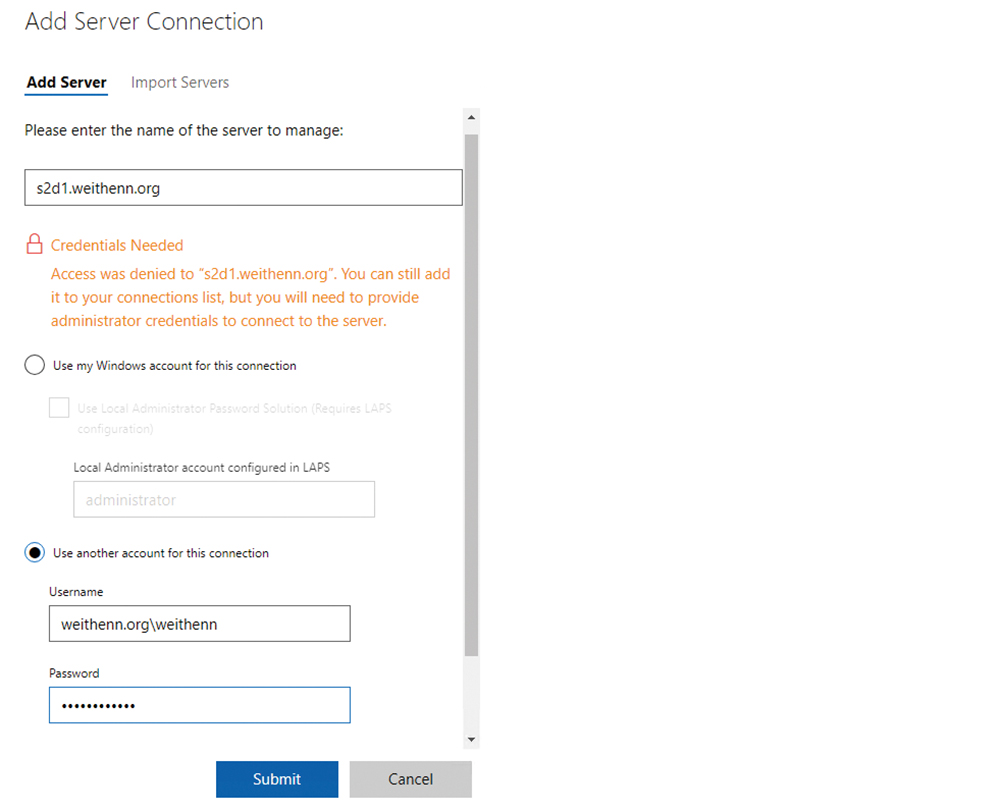 |
| ▲ 圖11 透過Honolulu管理工具納管遠端Windows Server主機。 |
此時,在Honolulu管理頁面納管的遠端Windows Server主機項目運作狀態欄位將會進入「Waiting to Connect」狀態,當鍵入的使用者帳號和密碼通過遠端納管主機的身分驗證程序之後,運作狀態欄位便會轉變為「Online」。此時,Honolulu管理主機便可以開始管理遠端Windows Server主機,同時因為管理的是「單台」Windows Server主機,所以在Honolulu管理頁面內上方解決方案列將會停留在「Server Manager」項目,如圖12所示。
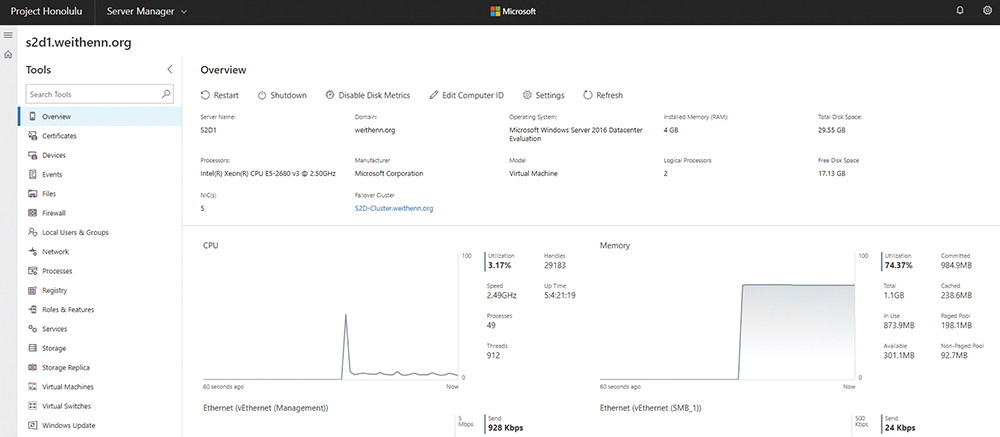 |
| ▲ 圖12 透過Honolulu管理工具納管遠端Windows Server主機。 |
管理容錯移轉叢集
Honolulu管理工具除了可以管理「單台」Windows Server主機之外,也能夠管理「容錯移轉叢集」(Failover Cluster)運作環境,並且將會連同所有叢集節點主機一併管控。
在Honolulu管理工具主要頁面之中,按一下All Connections區塊下的〔+Add〕圖示,然後選擇「Add Failover Cluster Connection」選項,並在Add Cluster欄位鍵入希望納管的容錯移轉叢集名稱,在本文實作環境中鍵入的容錯移轉叢集名稱為「S2D-Cluster.weithenn.org」。
當Honolulu管理主機順利解析到鍵入的容錯移轉叢集名稱後,由於先前已經通過使用者身分驗證程序,並勾選後續所有連線階段都採用相同具備管理權限的使用者帳號和密碼,所以便直接通過使用者身分驗證程序。
預設情況下,Honolulu管理工具會將納管的容錯移轉叢集中,所有容錯移轉叢集成員主機也一併加入至納管的主機清單中,按下〔Submit〕按鈕確認納管容錯移轉叢集和所有成員主機,如圖13所示。
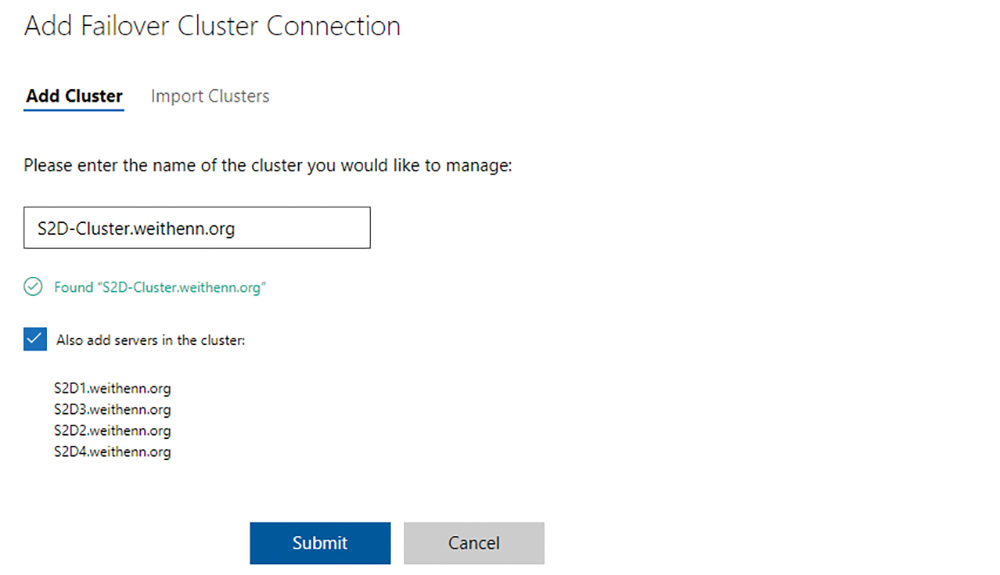 |
| ▲ 圖13 透過Honolulu管理工具納管容錯移轉叢集與所有成員主機。 |
同樣地,在Honolulu管理頁面納管的容錯移轉叢集及所有成員主機項目運作狀態欄位,將會進入「Waiting to Connect」狀態,當使用者帳號和密碼通過遠端納管容錯移轉叢集及所有成員主機的身分驗證程序後,運作狀態欄位便會轉變為「Online」。
此時,Honolulu管理主機便可以開始管理容錯移轉叢集及所有成員主機,同時因為管理的是「容錯移轉叢集」,所以在Honolulu管理頁面內上方解決方案列將會停留在「Failover Cluster Manager」項目。
順利納管容錯移轉叢集後,管理人員應該已經發現Tools工具項目比剛才管理「單台」Windows Server主機時來得少。若點選「Virtual Machines > Inventory」項目,便可以直接查看在容錯移轉叢集中所有VM虛擬主機的工作負載情況,例如運作狀態、運作在哪台容錯移轉叢集成員主機上、是否已經具備容錯移轉叢集高可用性角色、CPU工作負載、記憶體工作負載等等資訊,如圖14所示。
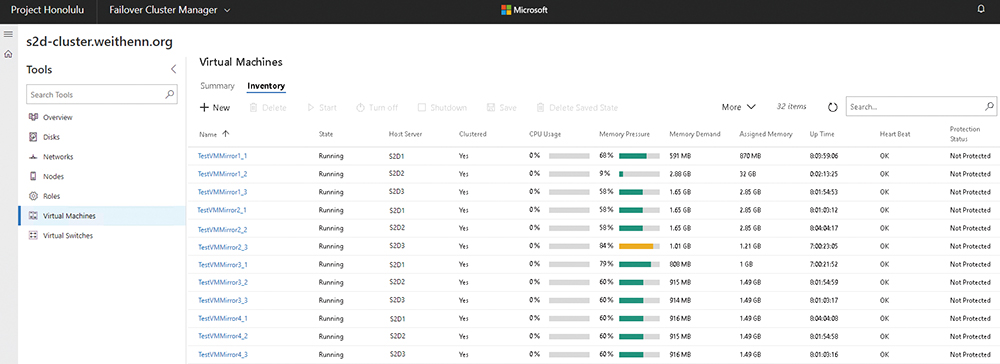 |
| ▲ 圖14 透過Honolulu管理工具查看容錯移轉叢集中所有VM虛擬主機工作負載情況。 |
管理HCI超融合基礎架構
新一代的Windows Server 2016雲端作業系統支援將Hyper-V虛擬化技術和S2D(Storage Spaces Direct)軟體定義儲存技術整合,把「運算」和「儲存」資源同時整合,也就是目前新興熱門的「超融合基礎架構」(Hyper-Converged Infrastructure,HCI)應用方式。而Honolulu管理工具除了能夠管理單台Windows Server主機及容錯移轉叢集外,也支援管理HCI超融合基礎架構。